Многи приступи прављењу резервних копија података или целостиИнсталација Линука укључује израду слика партиција или читавих хард дискова. Ова метода израде резервних копија, иако ефикасна, често захтева много времена и збуњује оне који су нови у Линуку. Срећом, коришћење Цлонезилла за прављење снимака читавих хард дискова није једини начин за сигурно прављење сигурносне копије Линук инсталације. Представљамо Деја Дуп: то је укупан алат за прављење сигурносних копија за Линук који чини прављење резервних копија на Линуку лакшим него икад. Помоћу њега корисници могу лако да праве резервне копије, враћају их и чак постављају распоред да то аутоматски ураде.
Инсталација
Инсталирање алата Деја Дуп не захтева многонапор, пошто је програм један од најчешће коришћених сигурносних копија за Линук. У ствари, можда нећете ни требати да инсталирате програм, као што га можда већ имате. Ево како да проверите да ли је Деја Дуп у вашем систему,
Отворите прозор терминала, напишите наредбу: деја-дуп и притисните тастер Ентер. Ако се програм отвори, нема потребе за инсталирањем. Ако се ништа не догоди, следите упутства испод да бисте инсталирали алат.
Убунту
sudo apt install deja-dup
Дебиан
sudo apt-get install deja-dup
Арцх Линук
sudo pacman -S deja-dup
Федора
sudo dnf install deja-dup
ОпенСУСЕ
sudo zypper install deja-dup
Остали Линуки
Потребан вам је алат за израду резервних копија али ваша Линук дистрибуцијаније на списку? Да бисте инсталирали овај алат на друге дистрибуције Линука, идите на управитеља пакета, софтверски центар (или место на које иначе добијате софтвер за своју Линук дистрибуцију) и потражите „деја дуп“. Велике су шансе да ће се приказати и моћи ћете да је преузмете. Не можете га пронаћи? Размислите о одласку на званичну веб локацију и уместо ње на тај начин.
Локална сигурносна копија на уређај
Деја Дуп омогућава кориснику да направи сигурносну копију за многелокације, али најбржи начин за то је локално копирање. Отворите мени апликације, потражите (или потражите) алат за израду сигурносних копија и отворите га. Након отварања, приметићете неколико опција. Ове опције су „преглед“, „фасцикле за снимање“, „фасцикле које треба занемарити“, „локација за складиштење“ и „заказивање“.
Све ове опције се могу повезати са иконфигурисано. По дефаулту је алат за израду сигурносних копија постављен за прављење сигурносних копија преко интернета или на другу локацију поред рачунара, а посебно изван матичне мапе. Они то обесхрабрују, али уз мало подешавања, још је могуће локално уштедјети.

Да бисте покренули локалну сигурносну копију, идите на бочну траку наса леве стране и изаберите „локацију за складиштење“. У овом тренутку одредите како ће се одвијати сигурносне копије. Најбоље је не сачувати их у / хоме / фолдеру јер алат за прављење резервних копија подразумевано чува цео директориј.
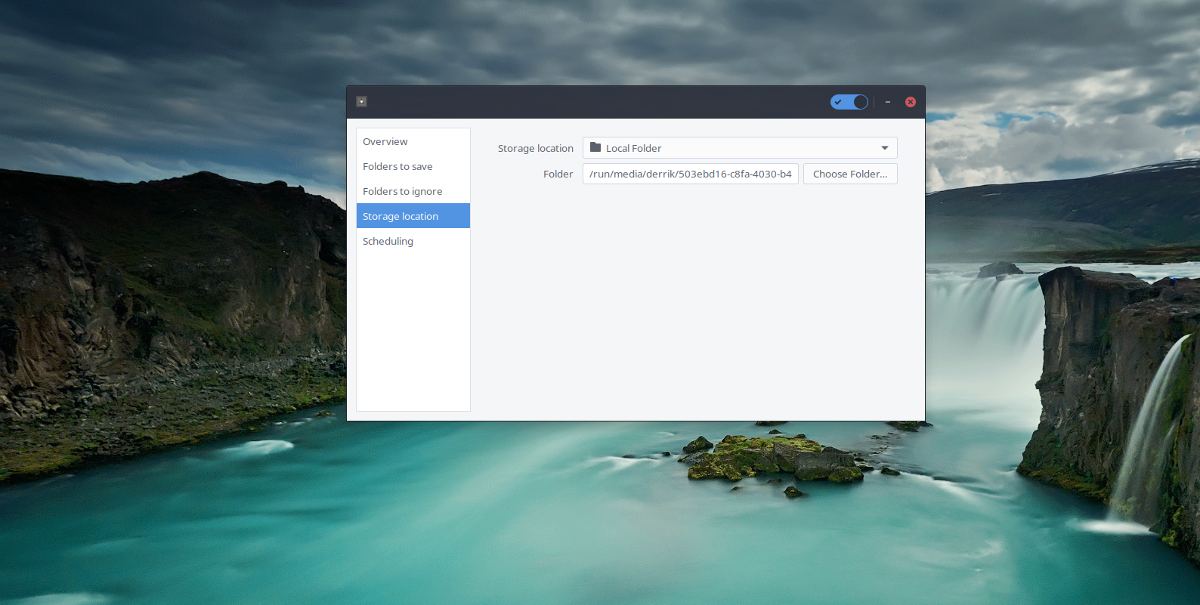
Уградите спољни чврсти диск или УСБ стицк наваш Линук рачунар. Требало би аутоматски да се монтира у фолдер. Кликните падајући мени, а затим одаберите „Лоцал Фолдер“. Помоћу прегледача датотека кликните на спољни чврсти диск, УСБ прикључени УСБ или директоријум да бисте поставили резервну копију.
Након што је локација постављена, сљедећи корак јекликните на "Овервиев", а затим кликните на "бацк уп нов". Ако то учините, рећи ћете Деја Дуп да покрене прву израду сигурносних копија на локацији коју сте навели. Имајте на уму да ово може трајати мало времена. Када је сигурносна копија завршена, затворите апликацију.
Израда сигурносних копија преко мреже
Кориштење Деја Дуп-а за сигурносно копирање на локалну екстернууређај је могућ, али не и једини начин на који се алат може користити. У ствари, вероватно је најбоље да правите резервне копије преко мрежне везе, уместо да користите локални уређај јер су мреже обично поузданије, а понекад и брже, посебно ако имате спор УСБ прикључак.
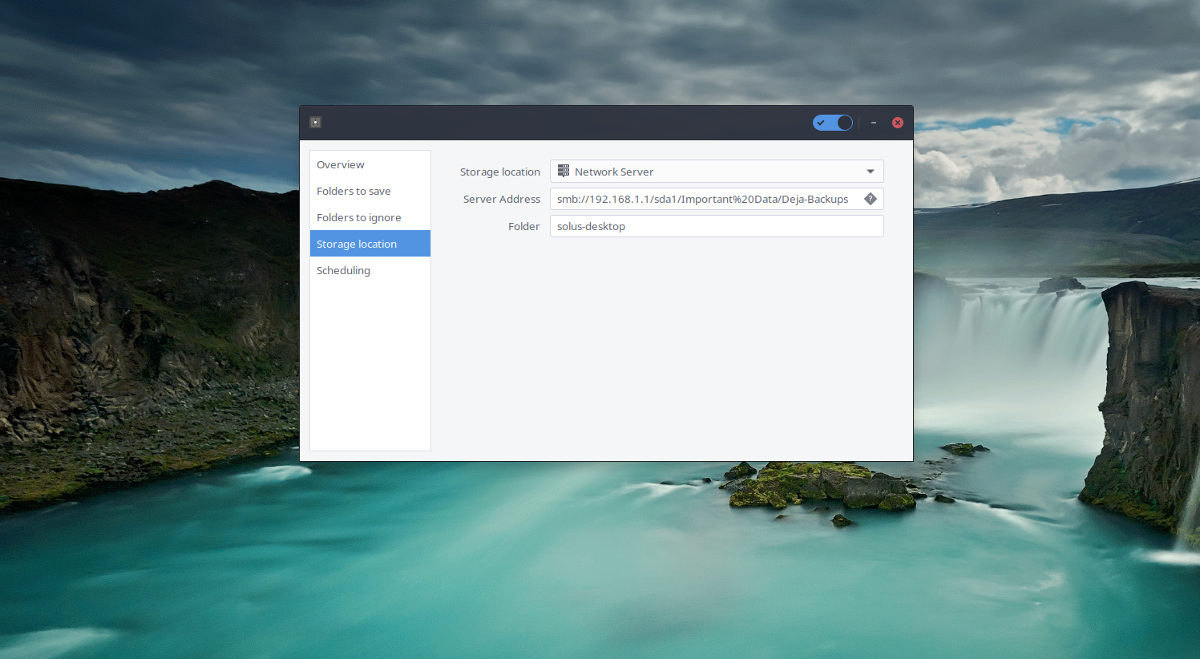
Да бисте поставили сигурносну копију мреже, идите на „локацију за складиштење“ на левој страни програма. Кликните падајући мени, изаберите Мрежни сервер.
Одредите врсту сервера који користите, а затим га унесите у поље попут:
protocol://server.ip.address
Деја Дуп подржава много различитих типова мрежних протокола, укључујући: СМБ, ФТП, СФТП, НФС, ССХ, ДАВ, ДАВС и АФП.
Аутоматска израда резервних копија
Аутоматизиране сигурносне копије један су од најбољих аспеката овог програма. Са овом поставком, праћење датотека је лакше него икад. Ево како да поставите заказани систем прављења резервних копија у алатки Деја Дуп.
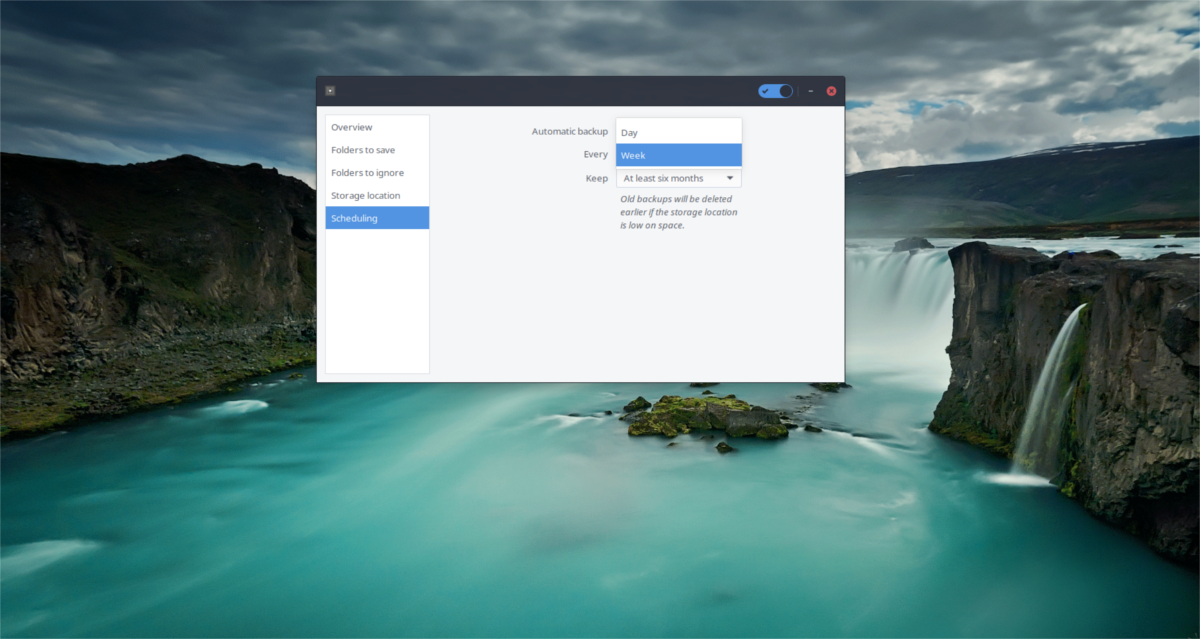
Прво провјерите јесте ли узели почетну сигурносну копију. Ово је важно тако да постоји првобитно место за враћање са места. Након тога, идите на „Сцхедулинг“ и проверите клизач да бисте омогућили резервне резервне копије.
Са укљученом поставком, сада ћете моћиподесите и промените тачне делове распореда резервних копија. Подразумевано су подешавања на једном недељно. Помоћу различитих менија промените распоред тако да одговара вашим потребама.
Врати резервну копију
Алат Деја Дуп један је од најпразнијихи једноставна решења на целом Линуку за обнављање резервне копије. Нема потребе да кликате кроз десетине менија. Враћање изгубљених датотека је једноставно као клик на дугме „Преглед“ са леве стране, а затим изаберите „Обнови сигурносну копију“. Када се одабере ова опција, алат за израду резервних копија прегледаће све доступне резервне копије и захтева да унесете лозинку (ако одлучите да шифрирате резервне копије).
Обнављање може потрајати мало времена, зато будите стрпљиви. Имајте на уму да вријеме заиста овиси о томе колико је сигурносна копија.













Коментари